Как установить TWRP Recovery на Dexp AL140 и легко получить root права
Получение рутирования смартфона / / August 05, 2021
Если вы пользователь Dexp AL140 и хотите настроить свое устройство, установив собственное восстановление или root, то это руководство для вас. Здесь мы поделились полными шагами о том, как установить TWRP Recovery на Dexp AL140 и легко получить root-доступ.
Имейте в виду, что перед тем, как перейти к процессу, вам нужно сначала разблокировать загрузчик устройства. Поскольку производители смартфонов предоставляют заблокированный загрузчик для своих устройств из-за некоторых проблем безопасности, для установки любого стороннего файла вам необходимо разблокировать загрузчик. Тогда вы сможете установить TWRP Custom Recovery на свое устройство Dexp и root. TWRP Recovery также может делать резервные копии Nandroid, восстанавливать, стирать систему / данные / кеш и многое другое.
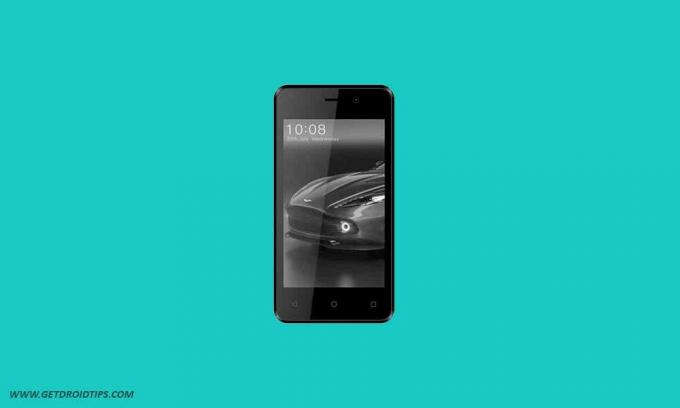
Оглавление
- 1 DEXP AL140 Технические характеристики:
- 2 TWRP Recovery и его преимущества
- 3 Преимущества TWRP Recovery:
-
4 Шаги по установке TWRP Recovery на Dexp AL140
- 4.1 Предварительно требования:
- 4.2 Ссылки для скачивания:
- 4.3 Метод 1. С помощью инструментов Flash для смартфона
- 4.4 Метод 2: ADB и Fastboot Tool
-
5 Что такое рут?
- 5.1 Преимущество рутирования:
- 6 Шаги по рутированию Dexp AL140
DEXP AL140 Технические характеристики:
DEXP AL140 был анонсирован в январе 2019 года и оснащен 4-дюймовым TN-дисплеем с разрешением экрана 800 x 480 пикселей и плотностью пикселей 233 PPI.
DEXP AL140 работает на чипсете MediaTek MT6580M в сочетании с 512 МБ оперативной памяти и 8 ГБ встроенной памяти. Он также поддерживает внешнюю карту памяти. Устройство поставляется с ОС Android и питается от аккумулятора емкостью 3000 мАч (несъемный).
Что касается камеры, устройство имеет однокамерную настройку с основными датчиками 2 МП и селфи-камеру с объективом 0,31 МП. Другой вариант подключения включает в себя GPS, Glonass, Bluetooth, мобильную точку доступа, акселерометр, датчик внешней освещенности, гироскоп, датчик приближения и компас / магнитометр. и т.п.
TWRP Recovery и его преимущества
TWRP означает Проект восстановления Team Win. Это в основном позволяет пользователю легко запускать пользовательские файлы восстановления, файлы прошивки, корневые файлы на своих смартфонах Android. Прошивка и другие zip-файлы могут быть легко прошиты этим инструментом.
Между тем, вы также можете установить или прошить пользовательские файлы восстановления, модули Xposed и т. Д. На своем устройстве. Кроме того, можно легко выполнить создание резервных копий и восстановлений Nandroid, сброс настроек до заводских, установку приложений GApps и т. Д.
Преимущества TWRP Recovery:
- Вы можете прошить Custom ROM на Dexp AL140 с помощью TWRP
- Вы можете прошивать zip-файлы моддинга, чтобы настроить свой телефон
- Легко прошивать и использовать модули Xposed с помощью TWRP
- Легко рутировать и удалять с помощью TWRP Recovery с прошиваемым zip-архивом SuperSU
- Вы можете установить Magisk на Dexp AL140
- Легко создавать и восстанавливать резервную копию Nandroid с помощью TWRP Recovery.
- Легкий доступ для восстановления резервной копии Nandroid.
- Вы можете прошить файл образа с помощью TWRP Recovery на Dexp AL140
- Легко удалить все вредоносное ПО с помощью TWRP Recovery на Dexp AL140.
- Чтобы разогнать и разогнать.
- Вы можете очистить Wipe, Cache и Data.
Теперь давайте посмотрим, как установить TWRP Recovery и Root Dexp AL140 на устройство.
Шаги по установке TWRP Recovery на Dexp AL140
Перед тем как перейти к процессу установки TWRP, убедитесь, что вы правильно выполнили все предварительные требования, указанные ниже.
Предварительно требования:
- Файл и руководство поддерживаются только для модели Dexp AL140. Не пытайтесь использовать его на других устройствах.
- Должен быть разблокирован загрузчик Dexp AL140.
- Для этого требуются ПК / ноутбук и USB-кабель.
- Обязательно возьмите Полное резервное копирование данных устройства (без рута).
- Скачать Magisk или SuperSU файл для рутирования. Вы можете воспользоваться одним из следующих способов.
- Зарядите аккумулятор устройства полностью.
Ссылки для скачивания:
- TWRP Recovery 3.3.1 для Dexp AL140
- Нет Verity opt Encrypt
- Скачать SuperSU Zip - Для рута с помощью SuperSU
- Скачать Magisk Zip - Для рута с помощью Magisk
- USB-драйверы Dexp | Драйверы MTK USB
- Скачать SP Flash Tool
- Скачать ADB и Fastboot и установите на свой компьютер
- Для scatter-файла извлеките либо Stock ROM для Dexp AL140, либо создать файл scatter txt
Отказ от ответственности:
GetDroidTips не несет ответственности за какие-либо повреждения или ошибки, возникающие на вашем устройстве во время / после установки файлов или следования этому руководству. Обязательно сделайте полную резервную копию, прежде чем что-либо делать. Делайте это на свой страх и риск.
Метод 1. С помощью инструментов Flash для смартфона
Следуйте приведенным ниже инструкциям, чтобы установить TWRP на свой телефон (нужен текстовый файл с разбросом):
Полное руководство по установке TWRP Recovery на ваш телефонВидео-руководство по установке TWRP Recovery на Mediatek с помощью инструмента SP FlashМетод 2: ADB и Fastboot Tool
После загрузки всех необходимых файлов, драйверов и инструментов следуйте процессу установки.
- Прежде всего, включите на вашем устройстве параметры разработчика и режим отладки по USB.
- Перейти к устройству Настройки > Система > О телефоне > затем нажмите на номер сборки семь раз, чтобы включить режим параметров разработчика.
- Теперь перейдите к параметрам разработчика в меню настроек и включите переключатель, чтобы включить USB отладки.
- Затем откройте папку ADB & Fastboot на вашем компьютере. Затем нажмите и удерживайте клавишу Shift и щелкните правой кнопкой мыши, чтобы открыть окно команд.

- Выключите устройство> Нажмите и удерживайте кнопки увеличения громкости + питания в течение нескольких секунд, чтобы войти в режим быстрой загрузки.
- Подключите устройство к ПК через USB-кабель, введите следующий код в командные окна и нажмите Enter:
загрузчик перезагрузки adb
- Теперь ваше устройство успешно подключено как устройство быстрой загрузки.
- Введите следующую команду и нажмите Enter, чтобы проверить, подключено ли устройство fastboot:
устройства fastboot
- Теперь, чтобы установить TWRP Recovery на свой телефон, введите следующую команду и нажмите ввод:
fastboot flash recovery twrpname.img
- Чтобы просто загрузиться, вы можете использовать команду fastboot загрузка twrpname.img
- Это оно. Вы успешно установили TWRP Recovery на устройство Dexp AL140. Теперь вам нужно прошить Root.
Что такое рут?
Получение прав на смартфон - это неофициальный способ предоставить администратору или суперпользователю доступ к системе и подсистеме вашего устройства. Таким образом, пользователь может легко настраивать, изменять, редактировать или удалять системные файлы и приложения.
С помощью рутирования вы можете удалить вредоносное ПО, повысить производительность устройства, уменьшить разряд батареи, установить модули Xposed и многое другое. Однако рутирование смартфона приведет к аннулированию гарантии на устройство, и вы больше не сможете получать обновления программного обеспечения OTA. Неправильный способ рутирования также может легко заблокировать ваше устройство. Поэтому обязательно следуйте руководству должным образом.
Преимущество рутирования:
- Вы можете получить доступ ко всем файлам на вашем Dexp AL140, даже к файлам, которые находятся в корневом каталоге вашего телефона.
- Вы можете повысить производительность вашего Dexp AL140, разгон.
- Получив root-доступ, вы можете увеличить срок службы батареи разогнав Dexp AL140.
- Удалить Bloatware на Dexp AL140.
- Вы можете заблокировать рекламу в любых приложениях Android, таких как Youtube и другие игровые приложения.
Читайте также: 5 лучших альтернатив Adblock Plus для Android
- Получив root-права на Dexp AL140, вы можете просматривать, редактировать или удалять любой системный файл внутри корневого каталога.
- Вы можете установить Xposed Framework и много Xposed модуль поддержка.
Шаги по рутированию Dexp AL140
Руководство по Root Dexp AL140 через SuperSUРуководство по Root Dexp AL140 через MagiskМы предполагаем, что это подробное руководство по установке будет вам полезно. По любым вопросам, не стесняйтесь спрашивать в комментариях ниже.
Я автор технического контента и блогер на полную ставку. Поскольку я люблю Android и устройства Google, я начал свою карьеру с написания статей для ОС Android и их функций. Это привело меня к запуску "GetDroidTips". Я получил степень магистра делового администрирования в Университете Мангалор, штат Карнатака.


![Скачать Установите прошивку Huawei P10 B368 Oreo VTR-L09 [8.0.0.368]](/f/0deac5fa716d7e417da00ff52bdda781.jpg?width=288&height=384)
![Как установить стоковую прошивку на Gionee F109L [Вернуться к стоковой прошивке]](/f/45d166ca942cc54fe384b866b7581748.jpg?width=288&height=384)